Kleopatra, la crittografia nelle mani di tutti

A tutti è capitato prima o poi di dover scambiare dei file o dei dati in maniera più sicura e anonima possibile. Riporre completamente la fiducia nelle piattaforme sulle quali avviene lo scambio dei dati non è mai una buona idea.
La soluzione migliore è senza dubbio quella di crittografare i dati da sé, prima che lo scambio avvenga, utilizzando Kleopatra, un'interfaccia grafica per GnuPG (GNU Privacy Guard).
Oggi quindi vediamo come installare ed utilizzare Kleopatra in uno scambio di dati bidirezionale in maniera crittografata.
1 - Installare Kleopatra
Su Linux
Per installare Kleopatra su Linux è sufficiente cercare l'applicazione nello store (gestore di pacchetti) della vostra distribuzione ed installarlo.
Se avete la possibilità di scegliere tra il pacchetto deb o flatpak, vi consigliamo la versione flatpak.
Su Windows
Per installare Kleopatra su Windows, scaricate Gpg4win e installatelo sul vostro sistema assicurandovi di spuntare l'installazione di Kleopatra tra le opzioni di installazione.
2 - Generazione delle chiavi
Prima di iniziare a crittografare i nostri dati abbiamo bisogno di generare una coppia di chiavi:
- La chiave privata, che utilizzeremo per ricevere e decrittare i dati destinati a noi. Essa va quindi custodita al sicuro e MAI CONDIVISA.
- La chiave pubblica, che gli altri utilizzeranno per crittografare i dati da destinare a noi. Al contrario della precedente, questa chiave può essere condivisa.
Per farlo, aprite Kleopatra e selezionate "Nuova coppia di chiavi"
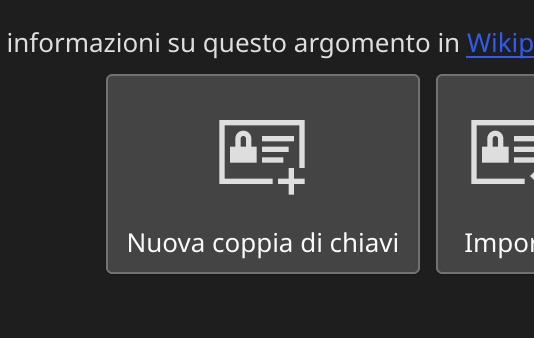
Inserite il nome della vostra coppia di chiavi, se volete potete anche associare la vostra mail.
NB: Il nome e la mail sono solo degli identificativi per la coppia di chiavi e non aggiungono o cambiano nessuna funzionalità.
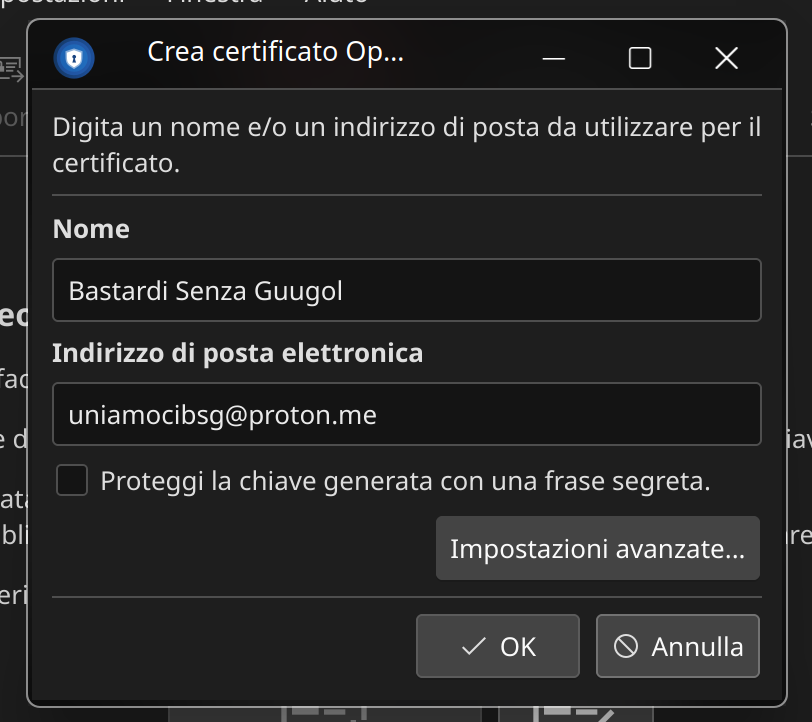
Fatto! Abbiamo creato la nostra coppia di chiavi!
Nella sezione "Tutti i certificati" la vostra coppia di chiavi apparirà in grassetto, questo significa che siete in possesso sia della chiave pubblica che quella privata e che potete quindi decrittare i dati crittografati per la sua corrispondente pubblica.
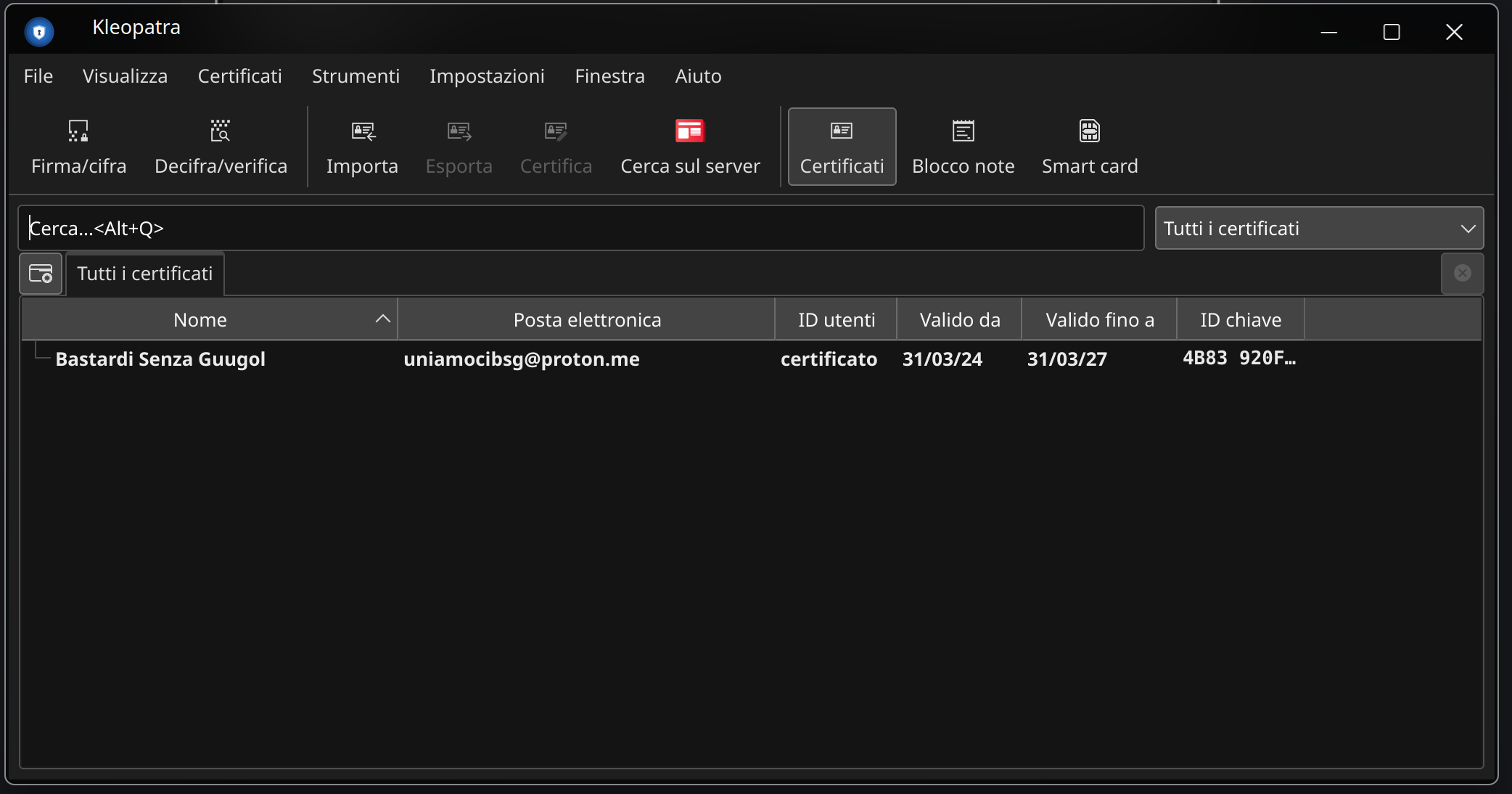
3 - Scambio delle chiavi
Siamo in possesso di una coppia di chiavi, le nostre. Questo ci permette di crittografare e decrittare i dati per noi stessi, ma se vogliamo crittografarli per altre persone dobbiamo avere le loro chiavi pubbliche e viceversa nel caso loro volessero inviarci dei dati crittografati.
Esportare le chiavi pubbliche
Per dare agli altri la nostra chiave pubblica dobbiamo esportarla, questo può essere fatto selezionando la nostra coppia di chiavi e premendo "Esporta"
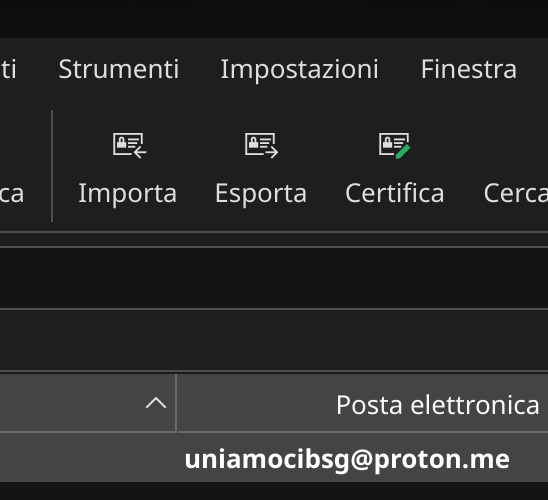
Salvate il file .asc contenente la vostra chiave pubblica, una volta salvato potrete inviarlo liberamente alle persone che necessitano di crittografare dei dati da destinare a voi.
Importare le chiavi pubbliche
Una volta ricevuta una chiave pubblica, potete importarla selezionando il tasto "importa" e scegliendo il file da importare.
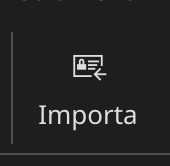
Vi verrà chiesto di validare il certificato, questo significa letteralmente verificare che la chiave da voi ricevuta sia effettivamente quella della persona interessata, nella maggior parte dei casi non c'è bisogno di preoccuparsene e basta procedere premendo annulla dato che non influirà direttamente nello scambio dei dati
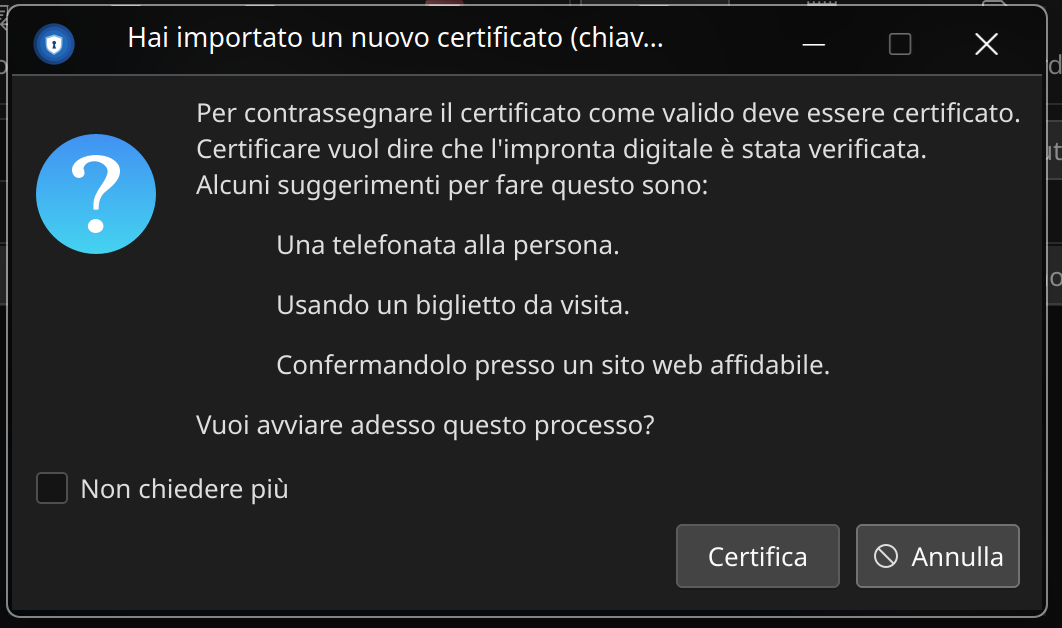
Al contrario di quando si è in possesso di una coppia di chiavi, quando si possiede solo una chiave pubblica (che abbiamo appena importato) essa verrà mostrata con un font normale e non in grassetto.

4 - Crittografia dei file
Crittografare un file
Per eseguire la crittografia di un file selezionate la voce "Firma/Cifra" e selezionate il file di vostro interesse
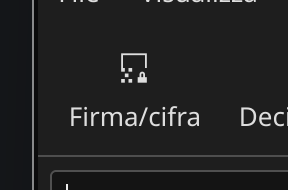
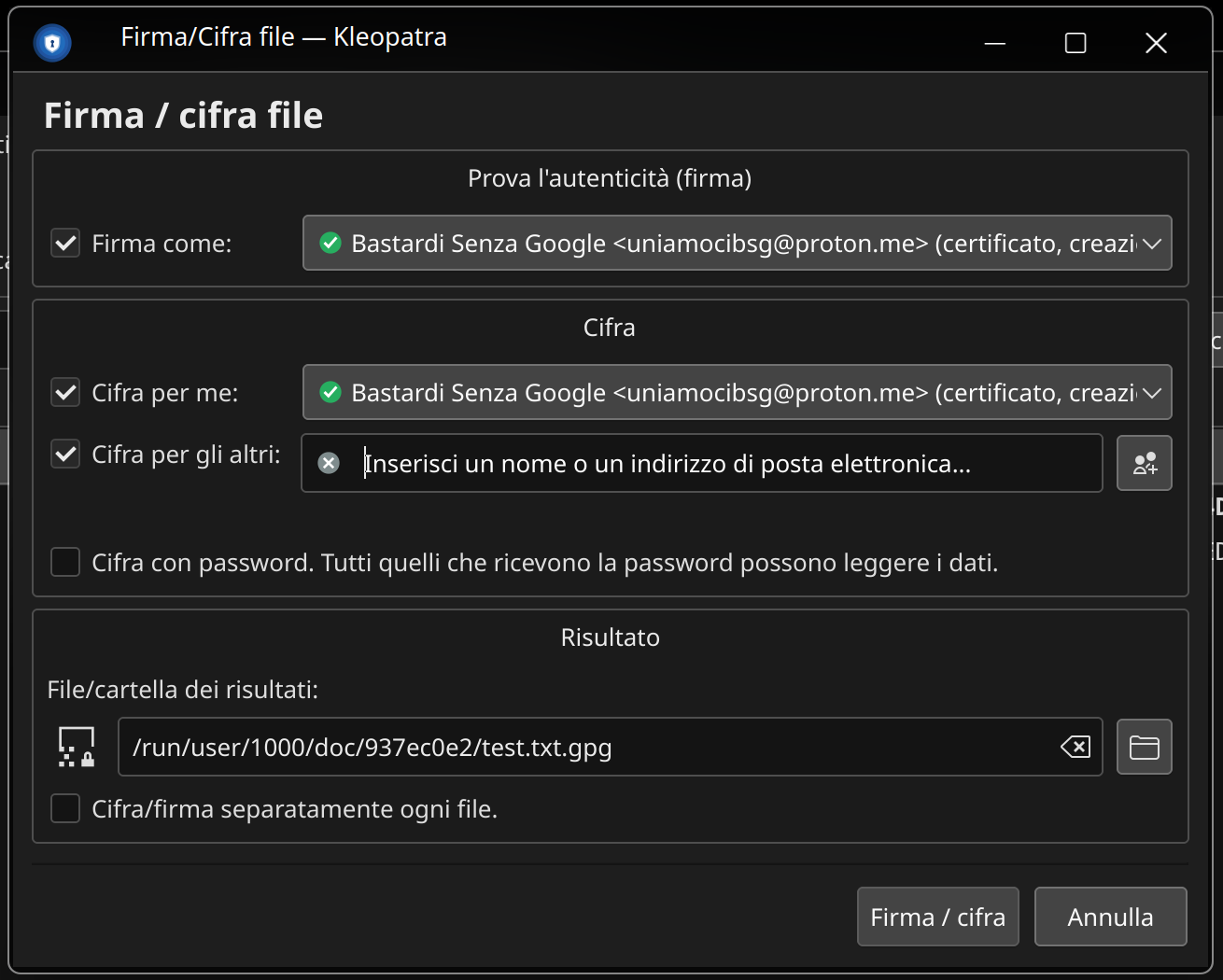
Si aprirà una finestra con diverse opzioni di crittografia, ecco cosa significano una per una:
Firma come:
Permette di "firmare" il file crittografato con la propria chiave, permettendo ad altri di verificare che il file provenga effettivamente dalla fonte, non consigliabile nel caso si voglia mantenere l'anonimato completo.
Cifra per me:
Permette di crittografare il file per la propria coppia di chiavi
Cifra per gli altri:
Permette di crittografare il file per una chiave pubblica importata precedentemente, premendo sul tasto a destra potete selezionare per chi crittografare il file (nel nostro caso per Uniamoci Trentino)
Cifra con password
Permette di crittografare il file ulteriormente o esclusivamente tramite una password in base alla selezione delle voci precedenti
Sezione "Risultato"
Questa è la sezione finale dove è possibile scegliere il percorso di destinazione dove salvare il materiale crittografato, inoltre è possibile scegliere se crittografare i file separatamente nel caso fossero stati scelti più file contemporaneamente.
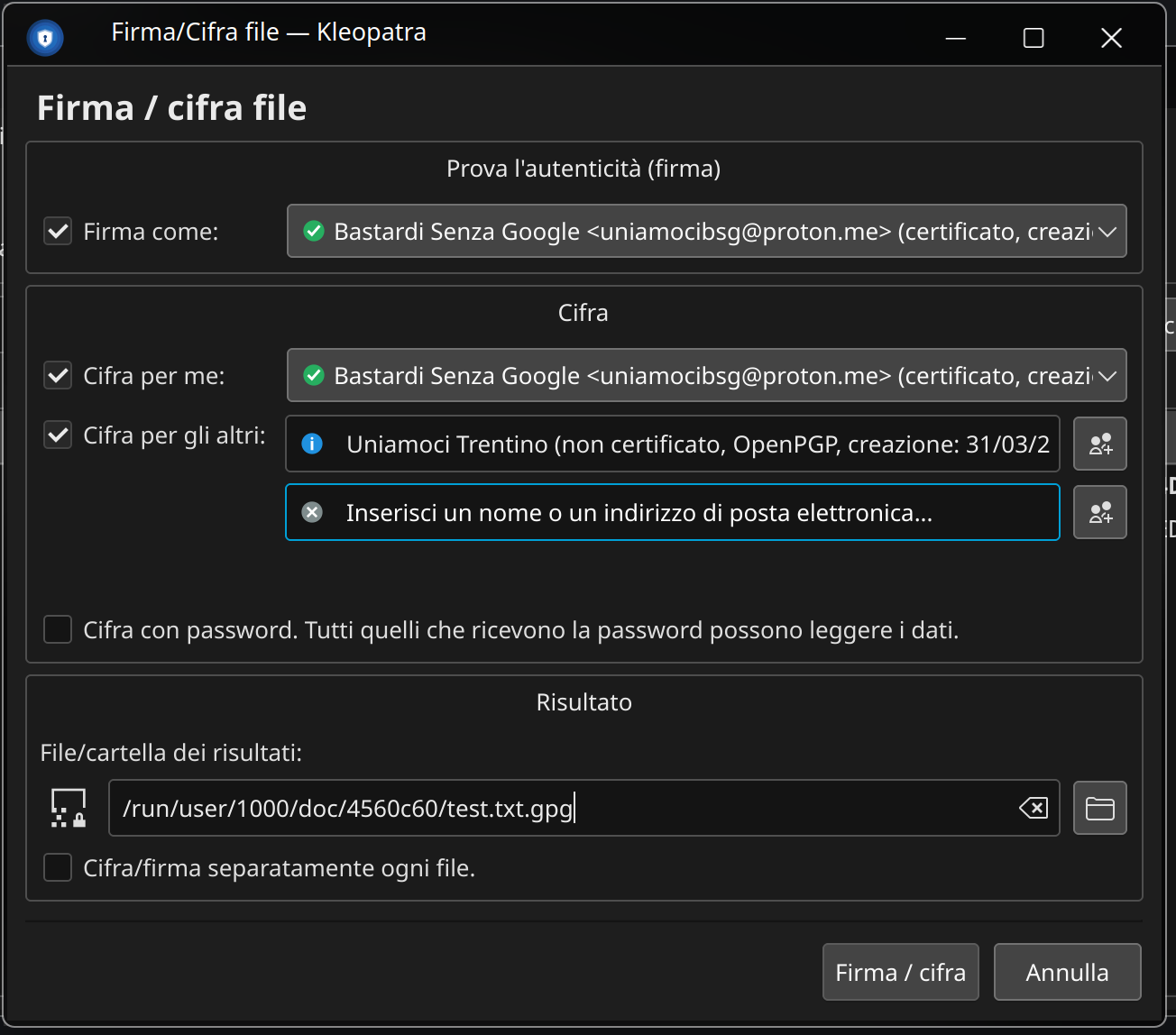
Una volta configurato il necessario, selezionate il tasto "Firma/Cifra" e se tutto andrà a buon fine vi troverete su questa schermata:
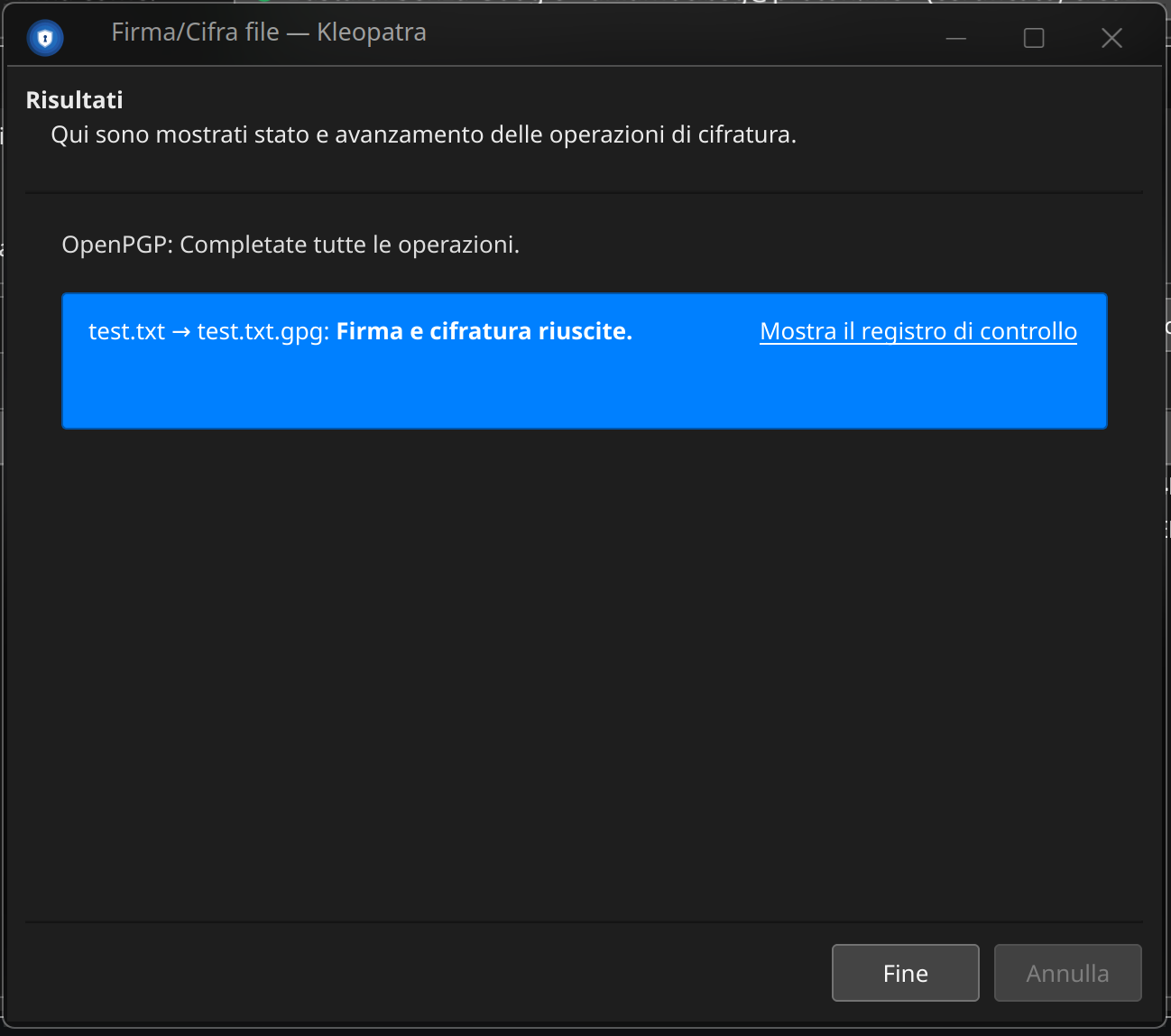
Premete quindi "Fine" e troverete nella cartella il file di destinazione con l'estensione .gpg
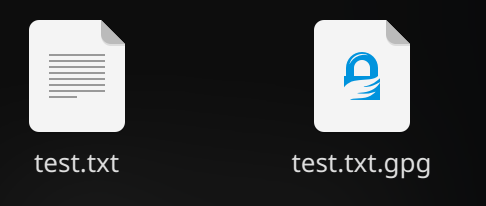
Crittografare una cartella
Per eseguire la crittografia di una cartella intera, recatevi sul menu "File" e selezionate la voce "Firma/Cifra cartella"

I procedimenti successivi saranno identici a quelli spiegati nella sezione precedente
Decrittare file e cartelle
Per leggere il contenuto di un file crittografato, selezionate la voce "Decifra/Verifica" e importate il file
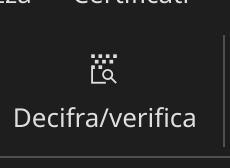
Si aprirà una finestra che vi mostrerà alcune informazioni di crittografia come la firma e i "destinatari crittografici", in alto si troverà l'opzione per selezionare il percorso dove salvare il file una volta decrittato.
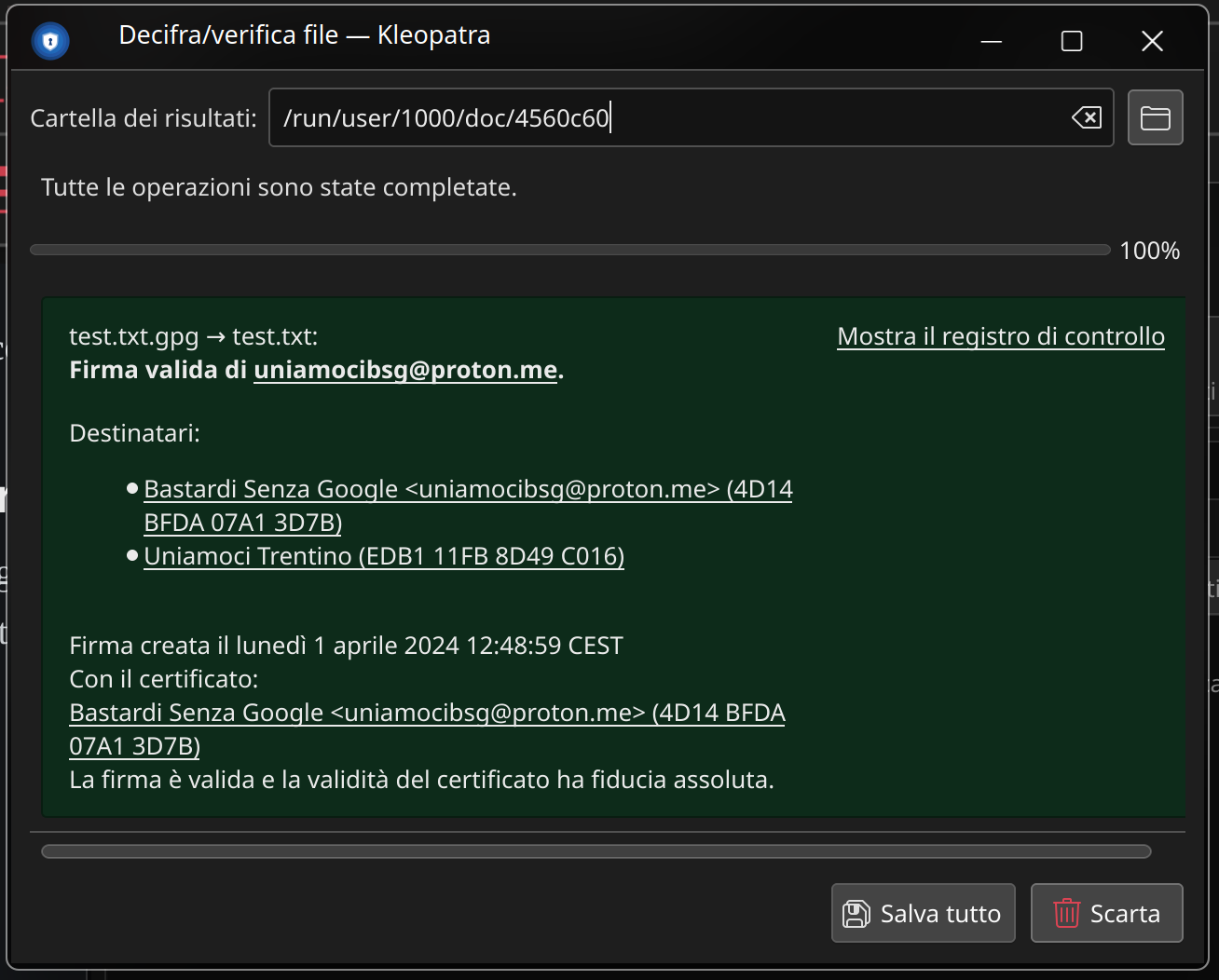
Selezionate "Salva tutto" per terminare il processo e salvare il file.
5 - Crittografia del testo
Crittografare un testo
Per eseguire la crittografia di un testo semplice, entrate nella sezione "Blocco Note"
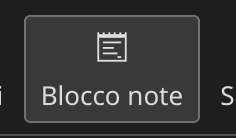
Scrivete o incollate del testo nella sezione principale "Blocco note"
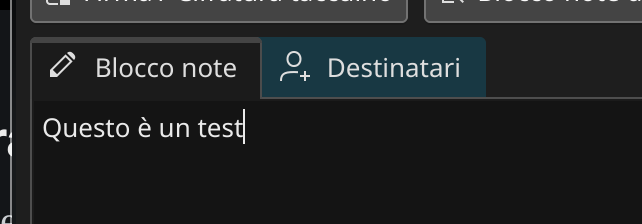
Per selezionare le impostazioni di crittografia come la firma e i destinatari entrate nella sezione destinatari a fianco. Troverete le stesse opzioni spiegate nella sezione precedente
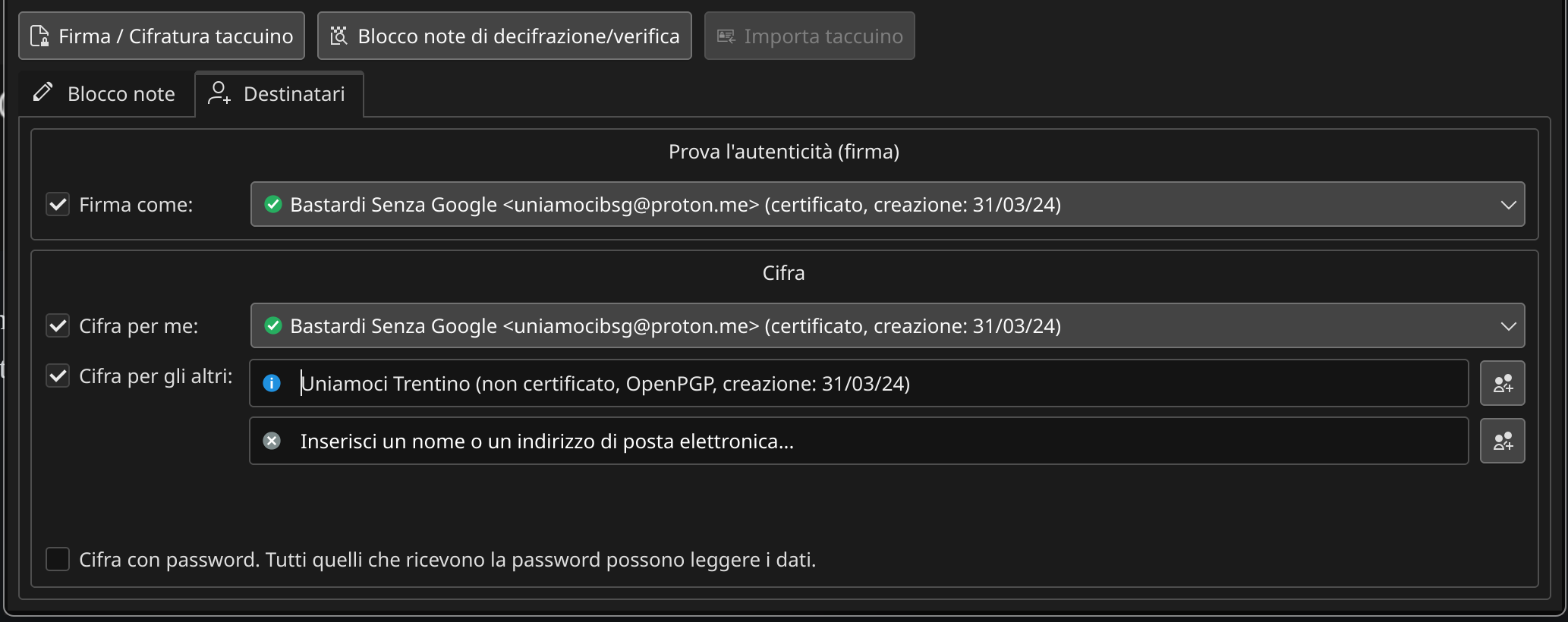
Una volta scelto le vostre preferenze tornate nella sezione "Blocco note" e premete il tasto "Firma/Cifratura taccuino"
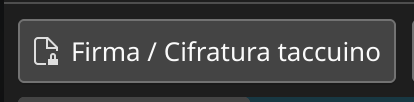
Il testo da voi inserito sarà crittografato all'istante
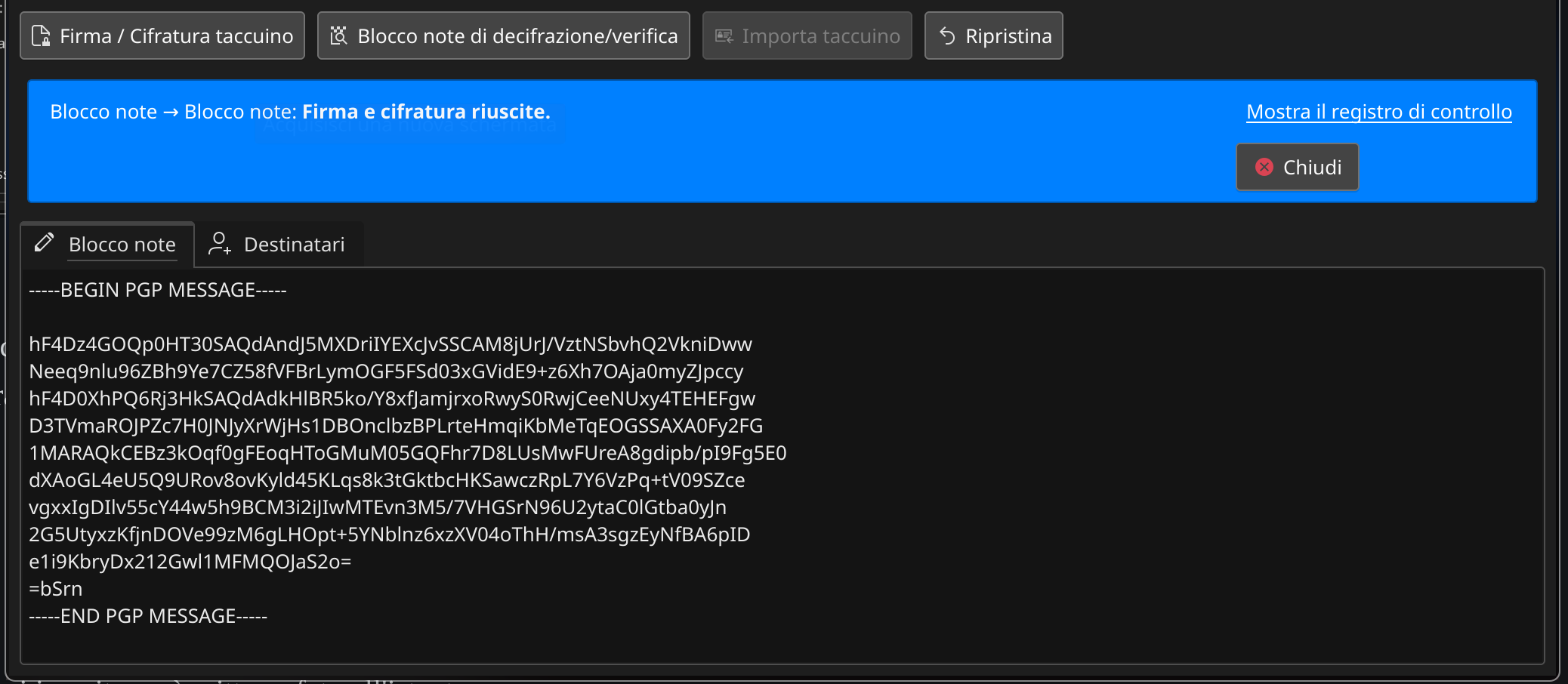
Potete ora inviare il testo copiandolo interamente da inizio a fine
Decrittare un testo
Per decrittare un testo ricevuto, selezionate il testo da inizio a fine e incollatelo dentro il blocco note, dopodiché selezionate la voce "Blocco note di decifrazione/verifica"

Il testo sarà quindi decrittato e mostrato nella sua forma originale
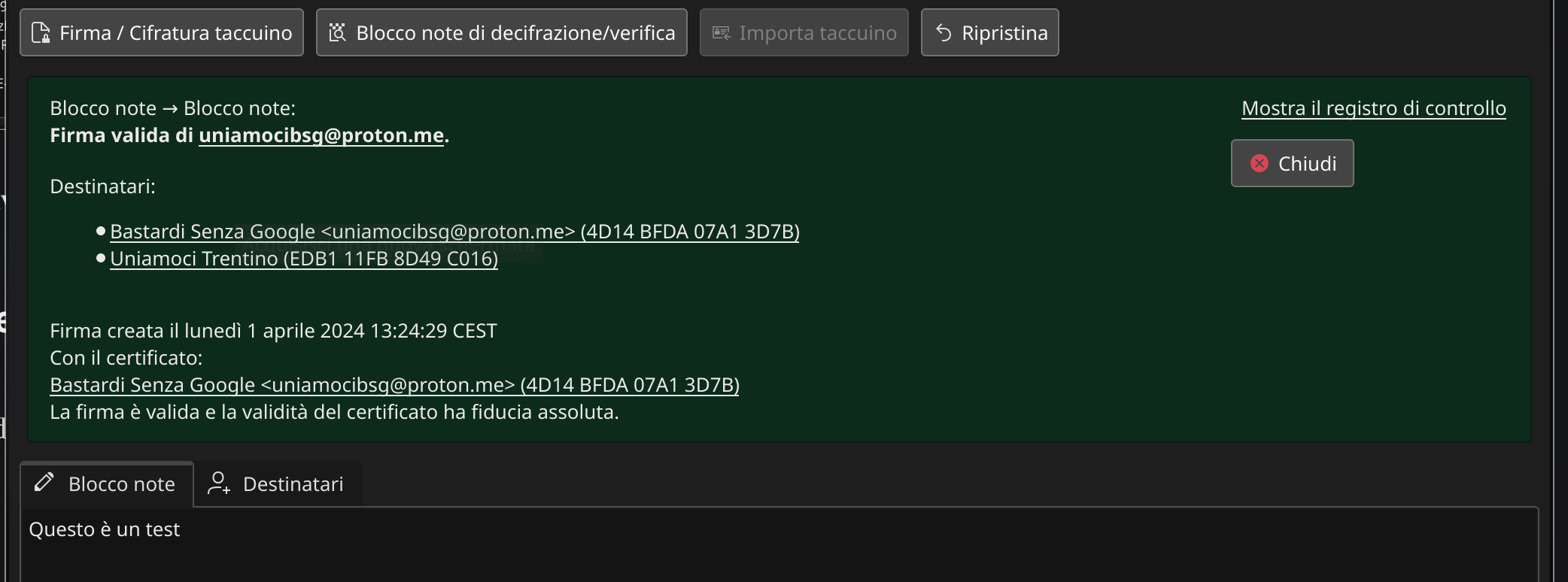
6 - Backup delle chiavi private
Nel caso voleste utilizzare la vostra coppia di chiavi su altri dispositivi o voleste semplicemente salvare la vostra coppia di chiavi è necessario esportarle da Kleopatra.
Salvate le vostre chiavi in un posto sicuro e lontane dall'archiviazione in cloud
Esportare le chiavi
Per esportare le chiavi private sarà necessario premere tasto destro sulle vostre chiavi e selezionate la voce "Copia di sicurezza delle chiavi segrete"
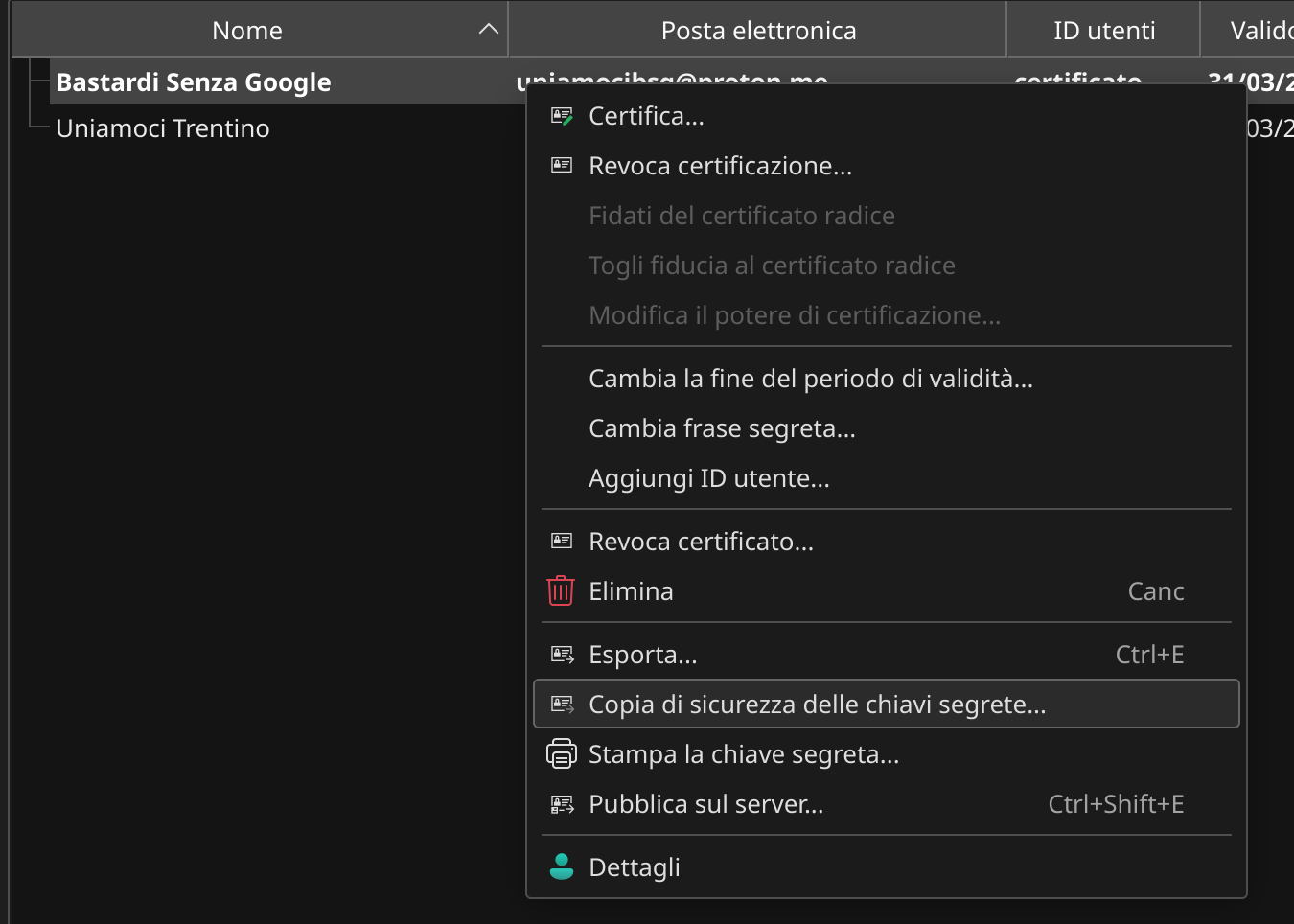
Selezionate il percorso di salvataggio e l'esportazione sarà completata
Importare le chiavi
Il processo di importazione delle chiavi private è pressoché identico a quello delle chiavi pubbliche, utilizzando il tasto "Importa".
Complimenti! Hai appena imparato come utilizzare la crittografia per tutto ciò che vuoi!
Ma non dimenticarti di dare un'occhiata a tutte le altre guide e tutorial!
